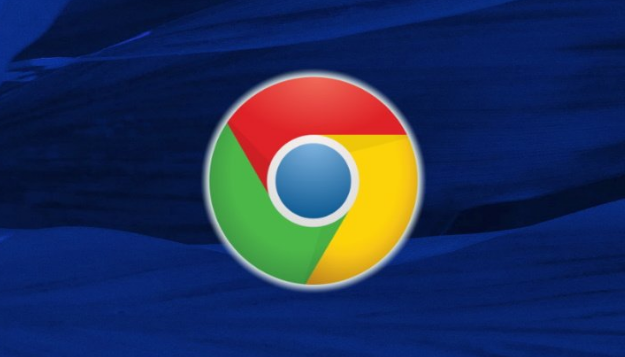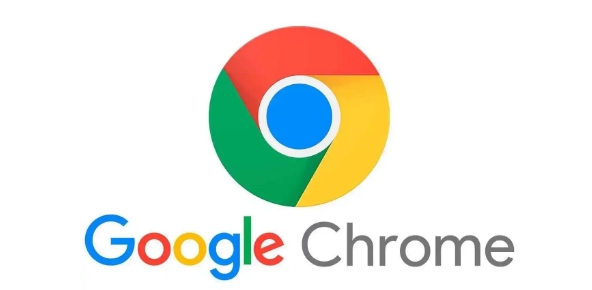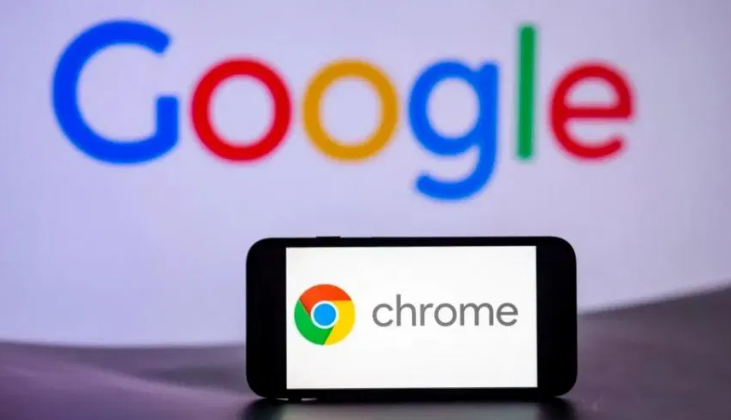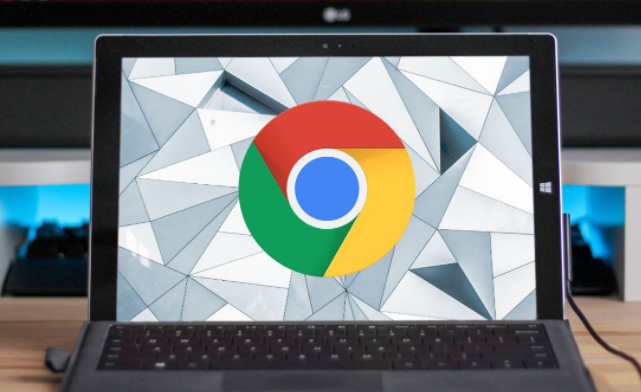当前位置:
首页 > 谷歌浏览器数据同步失败解决全攻略
谷歌浏览器数据同步失败解决全攻略
时间:2025年06月16日
来源:谷歌浏览器官网
详情介绍
1. 检查账户登录状态:确保已在谷歌浏览器中正确登录谷歌账户。若未登录或登录信息错误,同步功能将无法启用。可点击浏览器右上角的“登录”按钮进行登录,并检查账户信息是否正确。
2. 确认同步功能开启:进入浏览器的设置页面,找到“同步”选项,确认同步功能已被启用。若同步功能被关闭,需手动开启,并选择需要同步的内容,如历史记录、书签、密码等。
3. 检查网络连接:同步功能需要网络支持,若网络不稳定或中断,可能导致同步失败。可尝试重启路由器、切换网络环境或更改DNS服务器地址等方法来排除网络问题。
4. 更新浏览器版本:过时的浏览器版本可能存在兼容性问题,导致同步功能无法正常工作。可点击浏览器右上角的菜单按钮,选择“帮助”-“关于Google Chrome”,浏览器会自动检查并更新到最新版本。安装更新后,重启浏览器再尝试同步数据。
5. 清除浏览器缓存和Cookie:过多的缓存和Cookie文件可能会干扰数据同步。可点击右上角的菜单按钮,选择“更多工具”-“清除浏览数据”,在弹出的窗口中选择清除缓存和Cookie的时间范围,然后点击“清除数据”。清除完成后,关闭并重新打开浏览器,再次尝试同步数据。
6. 检查防火墙和安全软件设置:部分防火墙或安全软件可能会阻止谷歌浏览器的数据同步功能。可暂时关闭防火墙或安全软件,然后尝试同步数据。若同步成功,可在防火墙或安全软件中添加谷歌浏览器的例外规则,允许其进行数据同步操作。
7. 检查同步服务器状态:若同步服务器出现故障或维护,同步功能可能会暂时失灵。可访问谷歌的服务状态页面,查看同步服务器的状态是否正常。若服务器出现问题,需等待谷歌修复后再次尝试同步。
8. 使用插件辅助同步:若上述方法均无法解决问题,可尝试使用插件来辅助数据同步。例如,下载并安装“Chrome书签同步”插件,通过该插件可实现书签等数据的离线同步。具体操作方法可参考插件的安装说明和使用教程。

1. 检查账户登录状态:确保已在谷歌浏览器中正确登录谷歌账户。若未登录或登录信息错误,同步功能将无法启用。可点击浏览器右上角的“登录”按钮进行登录,并检查账户信息是否正确。
2. 确认同步功能开启:进入浏览器的设置页面,找到“同步”选项,确认同步功能已被启用。若同步功能被关闭,需手动开启,并选择需要同步的内容,如历史记录、书签、密码等。
3. 检查网络连接:同步功能需要网络支持,若网络不稳定或中断,可能导致同步失败。可尝试重启路由器、切换网络环境或更改DNS服务器地址等方法来排除网络问题。
4. 更新浏览器版本:过时的浏览器版本可能存在兼容性问题,导致同步功能无法正常工作。可点击浏览器右上角的菜单按钮,选择“帮助”-“关于Google Chrome”,浏览器会自动检查并更新到最新版本。安装更新后,重启浏览器再尝试同步数据。
5. 清除浏览器缓存和Cookie:过多的缓存和Cookie文件可能会干扰数据同步。可点击右上角的菜单按钮,选择“更多工具”-“清除浏览数据”,在弹出的窗口中选择清除缓存和Cookie的时间范围,然后点击“清除数据”。清除完成后,关闭并重新打开浏览器,再次尝试同步数据。
6. 检查防火墙和安全软件设置:部分防火墙或安全软件可能会阻止谷歌浏览器的数据同步功能。可暂时关闭防火墙或安全软件,然后尝试同步数据。若同步成功,可在防火墙或安全软件中添加谷歌浏览器的例外规则,允许其进行数据同步操作。
7. 检查同步服务器状态:若同步服务器出现故障或维护,同步功能可能会暂时失灵。可访问谷歌的服务状态页面,查看同步服务器的状态是否正常。若服务器出现问题,需等待谷歌修复后再次尝试同步。
8. 使用插件辅助同步:若上述方法均无法解决问题,可尝试使用插件来辅助数据同步。例如,下载并安装“Chrome书签同步”插件,通过该插件可实现书签等数据的离线同步。具体操作方法可参考插件的安装说明和使用教程。